
缺省情况下,所有计算机内存特性都由BIOS和Windows自动定义,具体取决于硬件配置。但是,如果您希望例如尝试分散RAM,则可以在BIOS设置中调整此处的参数。不幸的是,在所有主板上都可以这样做,在一些旧的和简单的模型中,这样的过程是不可能的。
视频教学
在BIOS中配置RAM
您可以更改RAM的主要特征,即时钟频率,定时和张力。所有这些指标都是相互关联的。因此,有必要将理论上准备到BIOS设置为BIOS。
方法1:奖励BIOS
如果您的主板安装在Phoenix /奖励固件上,则操作算法将如下所示。请记住,参数的名称可能略有不同。
- 我们制作重启PC。我们使用服务密钥或关键组合输入BIOS。它们取决于模型和“Iron”版本的模型:Del,Esc,F2等。
- 按Ctrl + F1组合进入扩展设置。在打开的箭头页面上,转到“MB智能调整器(M.T.)”项目,然后按Enter键。
- 以下菜单查找系统内存乘数参数。通过改变他的乘数,可以减少或增加运行存储器的时钟频率。我们选择更多的行为。
- 您可以仔细增加提供给RAM的电流电压,但不超过0.15伏。
- 返回BIOS主页页面并选择高级芯片组功能参数。
- 在这里,您可以配置时间,即设备的响应时间。理想情况下,该指示灯越小,PC的操作内存运行越快。首先,将值“DRAM定时选择”与“自动”更改为“手动”,即手动调整模式。然后,您可以尝试减少时间,但同时不超过一个。
- 设置完成。我们从BIOS留下,保存更改并运行任何特殊测试,以检查系统和RAM的稳定性,例如,在AIDA64中。
- 对RAM设置结果不满意时,重复上述算法。
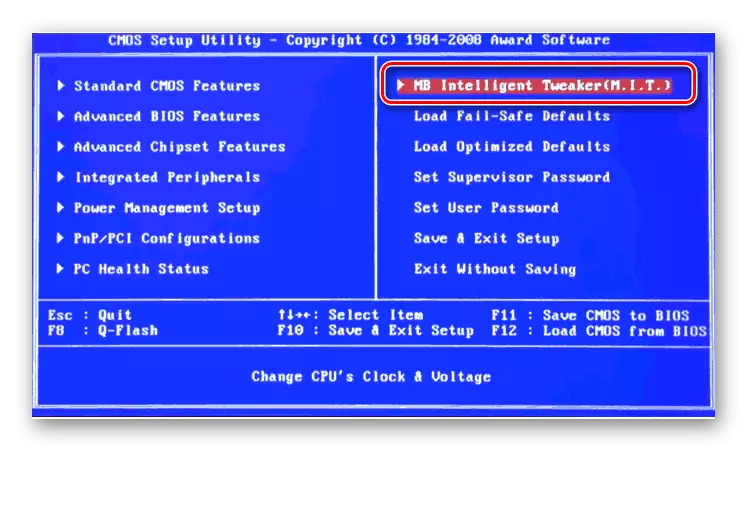


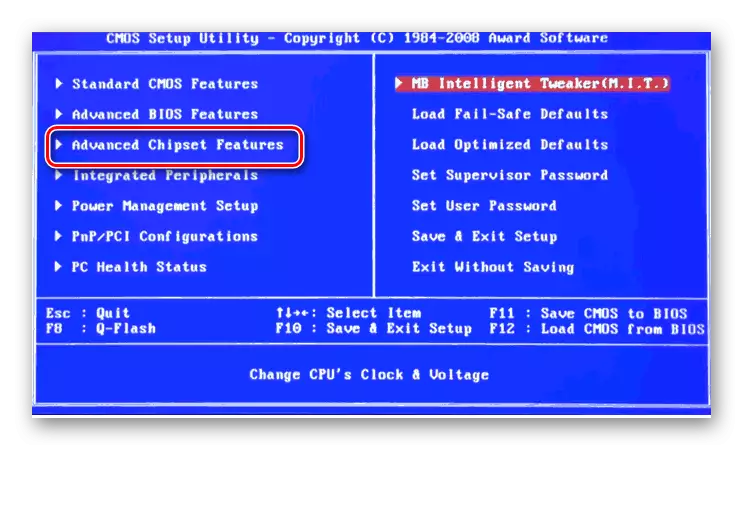


方法2:AMI BIOS
如果来自美国迈尔卡德的计算机上的BIOS,那么奖项将没有根本差异。但只是在情况下,简要考虑这种情况。
- 我们在主菜单中输入BIOS,我们需要“高级BIOS功能”项。
- 接下来,转到“提前DRAM配置”,并通过与方法1进行类比,使RAM的时钟频率,电压和定时进行必要的变化。
- 让我们离开BIOS并启动基准测试以验证我们行动的正确性。我们循环多次,直到实现了最佳结果。

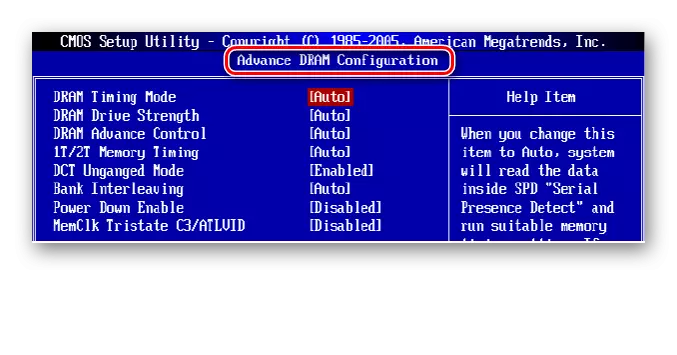
方法3:UEFI BIOS
大多数现代主板都面临着界面美丽而方便的界面,俄语语言和电脑鼠标的支持。在这种固件中设置RAM的可能性非常宽。详细考虑它们。
- 我们按下DEL或F2转到BIOS。更常见的符合其他服务密钥,您可以在文档中找到它们或从屏幕底部的提示。接下来,按F7转到“高级模式”。
- 在“高级设置”页面上,转到“AI调整器”选项卡,查找“存储频率”参数,然后在下拉窗口中选择所需的RAM时钟频率。
- 移动下面的菜单,我们看到“DRAM时序控制”字符串并单击它,我们落入各种RAM定时的调整部分。默认情况下,所有字段都是“自动”,但如果您希望,您可以尝试提出响应时间。
- 返回“AI调整器”菜单并转到DRAM驾驶控制。在这里,您可以尝试略微增加RAM频率倍增器并加快其工作。但有必要有意识地仔细做到这一点。
- 我们返回最后一个标签,然后观察“DRAM电压”参数,在那里您可以在其中更改提供给RAM模块的电压。您可以将电压提升到最小值和阶段。
- 然后我们在“高级设置”窗口中,然后移动到“高级”选项卡。我们参加北桥,主板的北桥。
- 在这里,我们对按下的“内存配置”字符串感兴趣。
- 在下一个窗口中,您可以更改安装在PC中的RAM模块的配置参数。例如,启用或禁用控制和纠错(ECC)RAM,确定RAM银行的交替模式等。
- 已完成设置,保存所做的更改,留下BIOS并下载系统,检查RAM的操作在任何专门测试中。我们得出结论,通过重新调整参数来正确的错误。


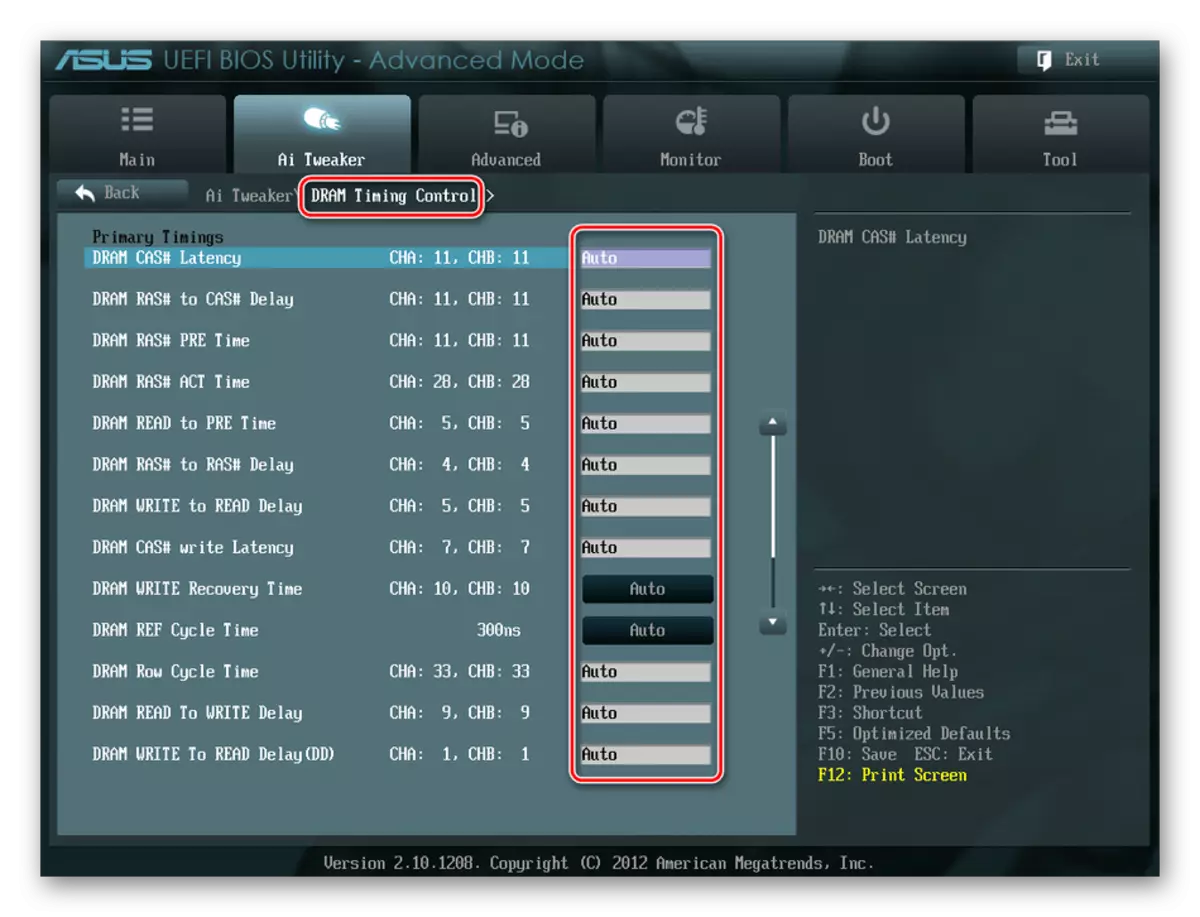


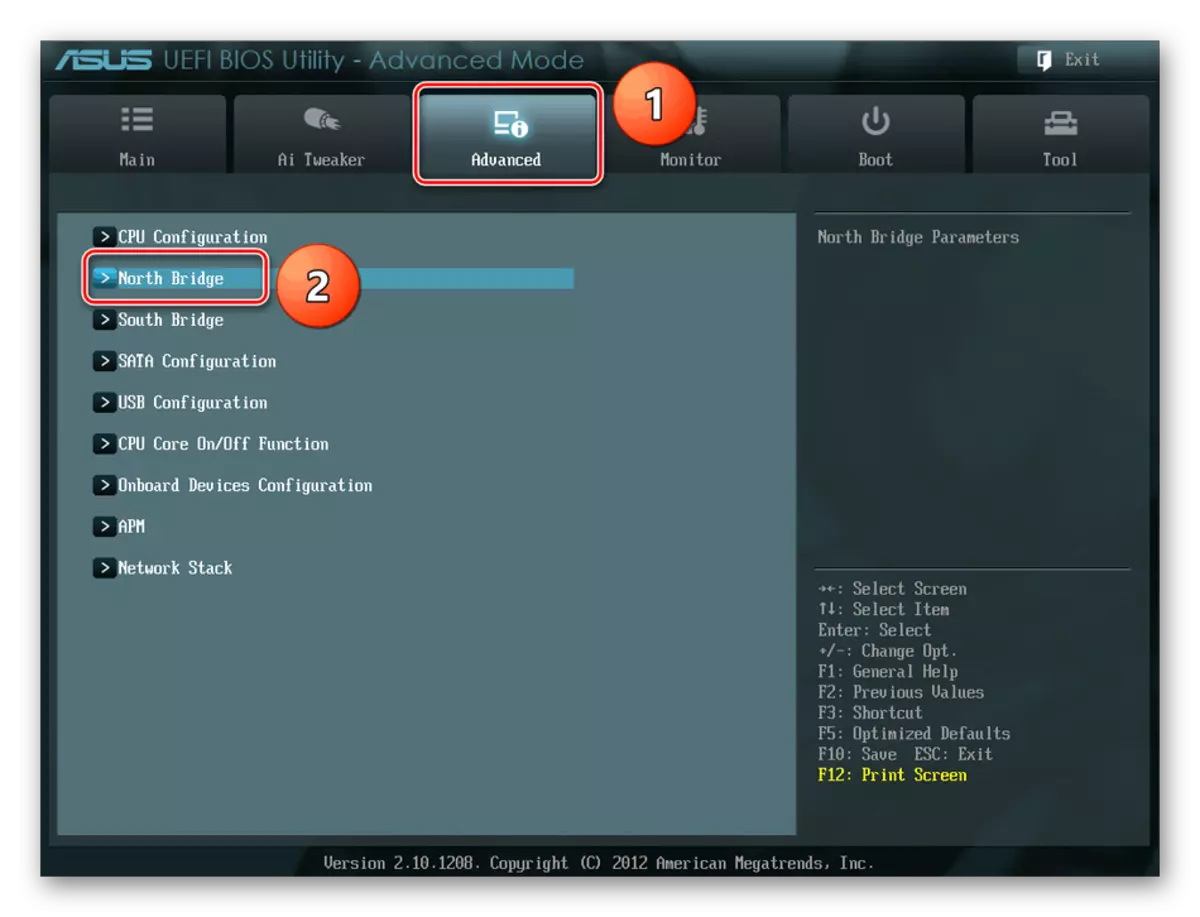
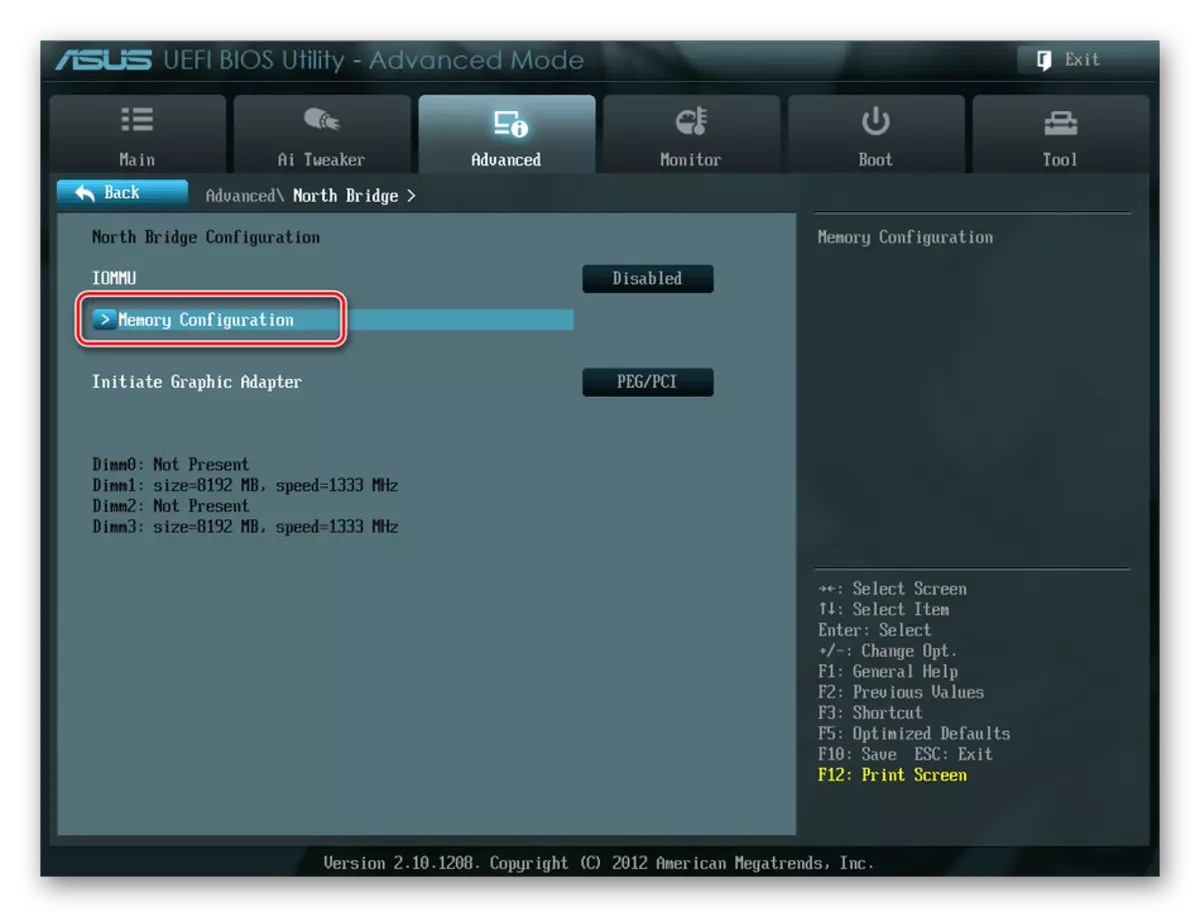

如您所见,在BIOS中设置RAM对于经验丰富的用户非常可能。原则上,如果在此方向上不正确操作,计算机将根本无法打开,或者固件将重置错误值。但警告和感受措施不会受到伤害。请记住,利用增加的指示器的RAM模块的磨损相应地加速。
还阅读:增加计算机上的RAM
